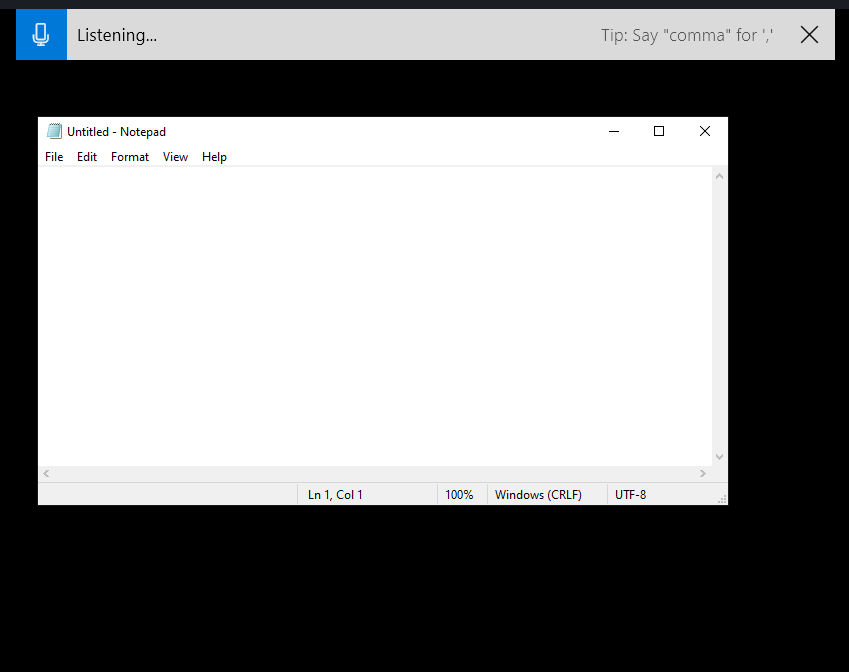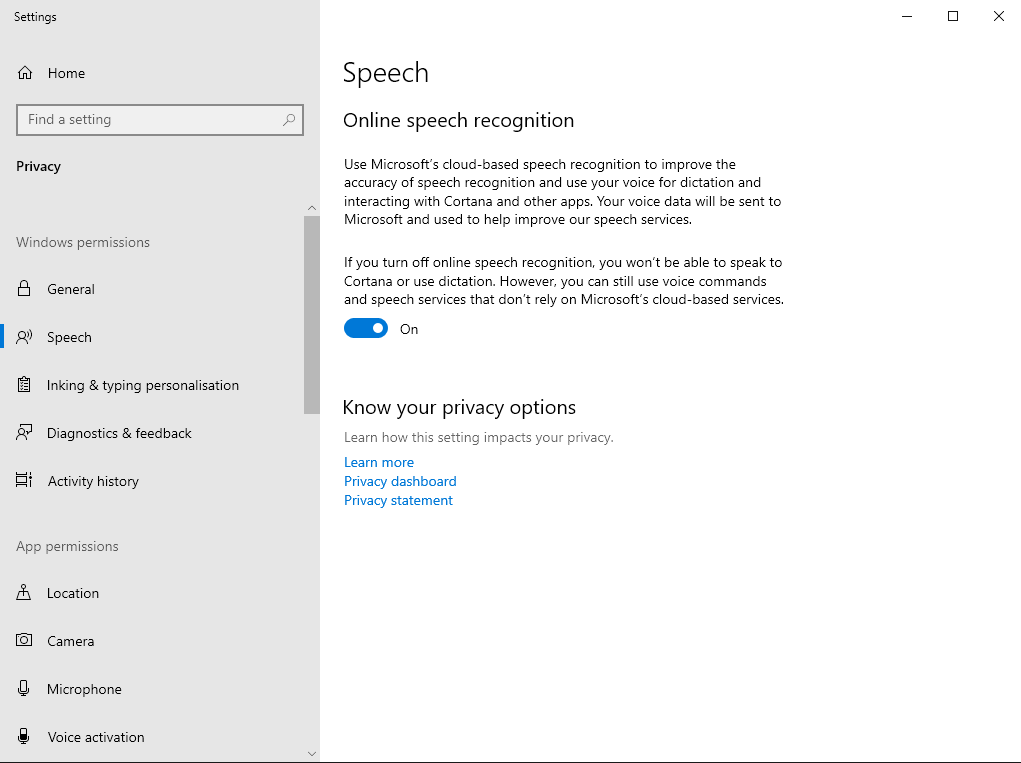Как диктовать текст в Windows 10
Чтобы диктовать текст в Windows 10:
- Сфокусируйте любое поле ввода текста.
- Нажмите кнопку микрофона на сенсорной клавиатуре или нажмите Win + H на физической клавиатуре.
- Произнесите вводимый текст вслух.
Применимо ко всем версиям Windows 10
Windows 10 теперь поддерживает диктовку при вводе любого текста. Вы можете разговаривать со своим компьютером во время просмотра веб-страниц, написания документов или поиска текста, независимо от взаимодействия с Кортаной.
На сенсорных устройствах доступность диктовки четко отображается наличием специальной кнопки микрофона на сенсорной клавиатуре. Нажмите кнопку в любой момент, когда отображается клавиатура, чтобы активировать режим диктовки.
На устройстве без сенсорного управления диктовка скрыта – возможно, вы никогда не узнаете, что она доступна! Чтобы активировать эту функцию, выделите любой вводимый текст и нажмите Win + H. Вверху экрана появится панель диктовки, и вы сможете начать говорить вслух.
Чтобы диктовать знаки препинания, произнесите символ, который вы хотите ввести – например, «точка», чтобы ввести «.». Диктовка закончится, когда вы перестанете говорить или снова нажмете Win + H.
Чтобы использовать эту функцию, у вас должно быть включено распознавание речи в Интернете. Вам будет предложено включить его в настройках, если он отключен. При включении этого параметра ваши голосовые данные отправляются в Microsoft, которая может использовать их для «улучшения наших речевых служб». В Windows пока нет поддержки автономной диктовки с использованием моделей искусственного интеллекта на устройстве.